电脑黑屏是许多用户在使用过程中可能遇到的一常见问题,它可能由多种原因引发,如硬件故障、软件冲突、内存条问题或显卡故障等。在遇到电脑黑屏时,正确地识别问...
2025-04-08 25 电脑黑屏
您是否曾遇到电脑黑屏的问题,但令人困惑的是鼠标还能活动,这无疑增加了问题解决的难度。本文将帮您全面分析造成这种现象的原因,并提供一系列专业的解决方案。
核心原因分析:
显卡驱动更新不兼容或已损坏,有时也会导致显示器无信号输出,但电脑系统仍在运行,从而出现只有鼠标能动的黑屏现象。
解决步骤:
1.在黑屏状态下,尝试使用快捷键`Win+X`打开设备管理器。
2.找到并展开“显示适配器”选项。
3.右键点击显卡驱动,选择“卸载设备”。
4.重启电脑,让电脑自动重新安装默认驱动。
5.若问题依旧,尝试访问显卡制造商官网下载最新驱动重新安装。
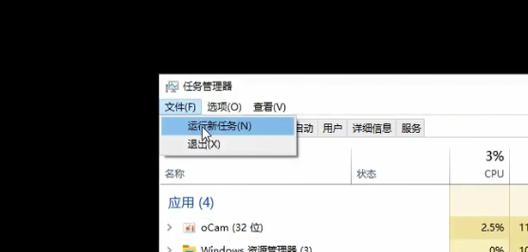
核心原因分析:
显示器硬件故障或屏幕连接线接触不良亦会导致黑屏,但因为鼠标操作基于电脑系统,所以仍能响应移动。
解决步骤:
1.检查所有视频连接线是否牢固且完好,并尝试更换不同的连接线。
2.如果有备用显示器,可以将视频线接到另一个显示器上做测试。
3.如问题依旧,检查显示器电源和其它设置,或者联系维修服务。
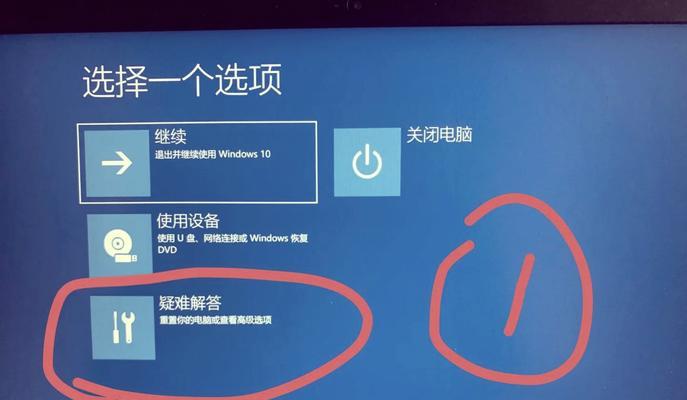
核心原因分析:
系统文件损坏或者系统更新失败,可能会导致电脑黑屏。而鼠标能动则说明系统的一部分仍然在运行。
解决步骤:
1.尝试重启电脑,并在启动过程中不断按下F8键进入“高级启动选项”。
2.选择“安全模式”进入系统。
3.如果在安全模式下系统正常运行,表示是某些启动程序或服务引起的问题,在安全模式下进行系统还原或清理。
4.如果无法进入安全模式,可能需要考虑使用系统修复盘进行修复或者重装操作系统。

核心原因分析:
内存条或主板损坏可能会导致电脑无法正常显示,但并不影响电脑对鼠标等少数设备的输入识别。
解决步骤:
1.拔下电脑后盖,检查内存条是否牢固安装,尝试重新插拔内存条。
2.如果电脑有多个内存条,可以尝试只保留一个内存条,逐一测试。
3.如果问题依然存在,则可能是主板问题,建议联系专业技术支持或拿到维修点检测。
核心原因分析:
电源不稳定或电源供应不足也可能导致黑屏现象,尽管系统仍在运行,但显示器无法获得足够的信号。
解决步骤:
1.检查电源线连接是否牢固,以及电源插座是否工作正常。
2.尝试更换电源线或者使用其他插座测试。
3.如果仍无改善,可能需要检查电源适配器或电源供应器是否损坏,必要时更换电源部件。
核心原因分析:
除了上述较为常见的问题外,还有可能是CPU过热、硬盘故障等原因导致电脑黑屏。
解决步骤:
1.清理电脑内部灰尘,提高散热效率。
2.检查是否有其他硬件故障的症状,如硬盘指示灯闪烁情况。
3.如果不确定,最好是寻求专业人员的帮助进行全面检查。
电脑黑屏但鼠标能动是让人头疼的电脑问题,但通过逐步排除和针对性的解决办法,往往能找到问题的根源并有效修复。希望上述的详细分析和解决步骤能帮助您迅速恢复正常电脑使用。如果问题依然难以解决,建议联系专业电脑维修服务,以便更准确地诊断和修复您的电脑问题。
标签: 电脑黑屏
版权声明:本文内容由互联网用户自发贡献,该文观点仅代表作者本人。本站仅提供信息存储空间服务,不拥有所有权,不承担相关法律责任。如发现本站有涉嫌抄袭侵权/违法违规的内容, 请发送邮件至 3561739510@qq.com 举报,一经查实,本站将立刻删除。
相关文章

电脑黑屏是许多用户在使用过程中可能遇到的一常见问题,它可能由多种原因引发,如硬件故障、软件冲突、内存条问题或显卡故障等。在遇到电脑黑屏时,正确地识别问...
2025-04-08 25 电脑黑屏

对于电脑使用者来说,电脑突然黑屏无疑是一个令人紧张的情况,尤其是当这种情况发生在一个不恰当的时刻,例如当“老板”站在我们身后时。这不仅影响工作的连续性...
2025-04-08 19 电脑黑屏

电脑黑屏不显示是一个普遍存在的问题,它严重干扰着我们的日常工作和学习。当我们的电脑出现黑屏,屏幕没有任何显示时,常常会让人感到束手无策,不知如何是好。...
2025-04-04 23 电脑黑屏

随着电子竞技的兴起,穿越火线(CF)等射击类游戏赢得了大量玩家的喜爱。然而,有不少玩家在享受游戏乐趣时遇到了电脑黑屏的问题,这无疑给游戏体验蒙上了阴影...
2025-03-25 19 电脑黑屏

面对电脑黑屏,用户常常会感到焦虑和束手无策。其实,理解了问题的根源和解决步骤,重置电脑并不复杂。本文将为您全面介绍电脑黑屏时如何进行重置,从问题诊断到...
2025-03-24 18 电脑黑屏

电脑黑屏后文件夹消失如何恢复?在使用电脑过程中,遇到黑屏和文件夹消失的情况无疑令人头疼。无论是由于硬件故障、病毒攻击还是误操作,数据丢失都会给工作...
2025-03-22 23 电脑黑屏